كيفية البحث عن جزء من الكلمة أو السلسلة في Outlook؟
بالنسبة للكثير من مستخدمي Outlook، يميلون إلى كتابة الكلمات المفتاحية في مربع البحث الفوري فوق قائمة البريد للبحث عن البريد الإلكتروني. باستخدام مربع البحث، عند البحث عن سلسلة جزئية من الكلمة، لن تظهر أي نتائج. للبحث عن سلسلة جزئية من الكلمة في Outlook، تحتاج إلى تمكين وظيفة البحث المتقدم.
البحث عن جزء من الكلمة أو السلسلة في Outlook
- عزز إنتاجيتك في البريد الإلكتروني بتقنية الذكاء الاصطناعي، مما يتيح لك الرد بسرعة على رسائل البريد الإلكتروني، وصياغة رسائل جديدة، وترجمة الرسائل، وغير ذلك بكفاءة أكبر.
- أتمتة البريد الإلكتروني باستخدام نسخة تلقائية/مخفية (Auto CC/BCC)، التحويل التلقائي (Auto Forward) حسب القواعد؛ أرسل الرد التلقائي (خارج المكتب) بدون الحاجة إلى خادم Exchange...
- احصل على تنبيهات مثل تنبيه عند الرد على بريد إلكتروني يحتوي على اسمي في نسخة مخفية (BCC Warning) عندما تكون في قائمة BCC، وتذكير عند نسيان المرفقات (Remind When Missing Attachments)...
- تحسين كفاءة البريد الإلكتروني باستخدام الرد (على الكل) مع المرفقات، الإضافة التلقائية للتحية أو التاريخ والوقت إلى التوقيع أو الموضوع، الرد على رسائل متعددة...
- تبسيط البريد الإلكتروني باستخدام استدعاء البريد الإلكتروني، أدوات المرفقات (ضغط جميع المرفقات، الحفظ التلقائي لجميع المرفقات...)، حذف الرسائل المكررة، وتقرير سريع...
البحث عن جزء من الكلمة أو السلسلة في Outlook
على سبيل المثال، هناك جملة “new order xx54235” موجودة في بريد إلكتروني، لكنك تتذكر فقط الجزء 235 من الكلمة، ثم تريد البحث عن البريد الإلكتروني الذي يحتوي على هذا الجزء 235. الرجاء اتباع الخطوات التالية.
1. في Outlook 2010 و2013، يرجى فتح مربع الحوار البحث المتقدم بالنقر على مربع البحث الفوري، ثم النقر على أدوات البحث > البحث المتقدم ضمن علامة التبويب البحث. انظر لقطة الشاشة:
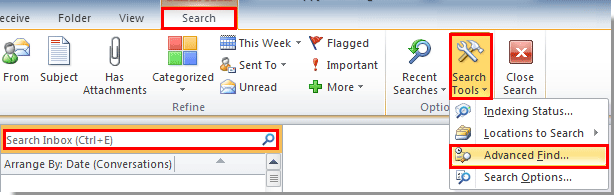
في Outlook 2007، يرجى النقر على أدوات > البحث الفوري > البحث المتقدم لفتح مربع الحوار البحث المتقدم.
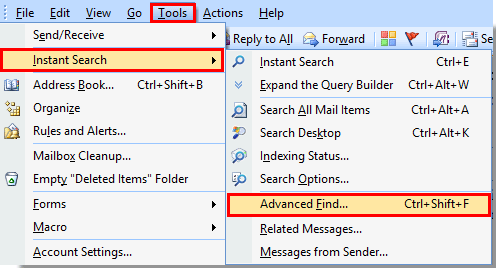
بجانب ذلك، يمكنك الضغط على اختصارات لوحة المفاتيح Ctrl + Shift + F لفتح مربع الحوار البحث المتقدم.
2. في مربع الحوار البحث المتقدم، انتقل إلى علامة التبويب متقدم، ثم قم بالعمليات التالية:
1). إذا كانت الكلمات الجزئية مضمنة في نص البريد الإلكتروني، يرجى النقر على الحقل > جميع حقول البريد > الرسالة؛
إذا كانت الكلمات الجزئية مضمنة في موضوع البريد الإلكتروني، يرجى النقر على الحقل > جميع حقول البريد > الموضوع. انظر لقطة الشاشة:
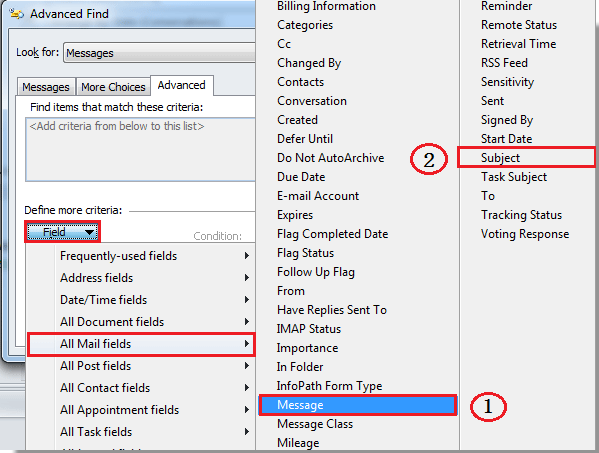
2). ثم حدد يحتوي في قائمة الشروط المنسدلة؛
3). اكتب الكلمة الجزئية في مربع القيمة.
4) انقر على زر الإضافة إلى القائمة.
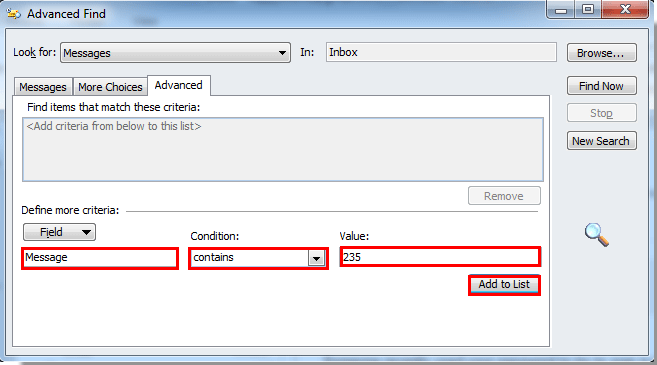
5). ثم حدد الشرط الذي أضفته للتو في مربع العناصر التي تطابق هذه المعايير، ثم انقر على زر البحث الآن.
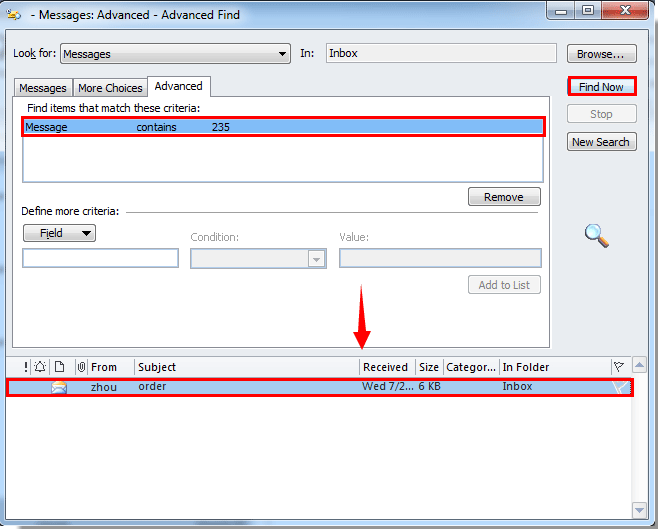
سيتم سرد البريد الإلكتروني الذي يحتوي على الكلمة الجزئية في مربع الحوار البحث المتقدم. يمكنك النقر نقرًا مزدوجًا لفتحه.
ملاحظة: يمكنك النقر على زر تحديد لاختيار المجلد الذي تريد البحث فيه.
أفضل أدوات تعزيز الإنتاجية في المكتب
خبر عاجل: Kutools لـ Outlook يطلق إصدارًا مجانيًا!
جرب الإصدار الجديد كليًا من Kutools لـ Outlook مع أكثر من100 ميزة مذهلة! انقر لتنزيل الآن!
📧 أتمتة البريد الإلكتروني: الرد التلقائي (متوفر لـ POP وIMAP) / جدولة إرسال البريد الإلكتروني / نسخة تلقائية/مخفية بناءً على القاعدة عند إرسال البريد / التحويل التلقائي (قاعدة متقدمة) / إضافة التحية تلقائيًا / تقسيم تلقائي لرسائل البريد الإلكتروني متعددة المستلمين إلى رسائل فردية ...
📨 إدارة البريد الإلكتروني: استدعاء البريد الإلكتروني / حظر رسائل التصيد بناءً على الموضوعات أو أخرى / حذف البريد الإلكتروني المكرر / البحث المتقدم / تنظيم المجلدات ...
📁 إعدادات المرفقات الاحترافية: حفظ دفعة / فصل دفعة / ضغط دفعة / حفظ تلقائي / تفصيل تلقائي / ضغط تلقائي ...
🌟 جمالية الواجهة: 😊 المزيد من الرموز التعبيرية الجميلة والرائعة / تذكيرك عند وصول رسائل البريد الهامة / تصغير Outlook بدلًا من الإغلاق ...
👍 ميزات بنقرة واحدة: الرد على الجميع مع المرفقات / البريد الإلكتروني المضاد للتصيد / 🕘 عرض المنطقة الزمنية للمرسل ...
👩🏼🤝👩🏻 جهات الاتصال والتقويم: إضافة دفعة لجهات الاتصال من البريد الإلكتروني المحدد / تقسيم مجموعة جهات الاتصال إلى مجموعات فردية / إزالة تذكير عيد الميلاد ...
استخدم Kutools بلغتك المفضلة – يدعم الإنجليزية والإسبانية والألمانية والفرنسية والصينية وأكثر من40 لغة أخرى!
افتح Kutools لـ Outlook فورًا بنقرة واحدة. لا تنتظر، قم بالتنزيل الآن وارتقِ بإنتاجيتك!


🚀 تنزيل بنقرة واحدة — احصل على جميع إضافات Office
موصى به بقوة: Kutools لـ Office (خمسة في واحد)
بنقرة واحدة يمكنك تنزيل خمسة برامج تثبيت مرة واحدة — Kutools لـ Excel وOutlook وWord وPowerPoint وOffice Tab Pro. انقر لتنزيل الآن!
- ✅ سهولة بنقرة واحدة: قم بتنزيل جميع حزم التثبيت الخمسة دفعة واحدة.
- 🚀 جاهز لأي مهمة في Office: ثبّت الإضافات التي تحتاجها وقتما تشاء.
- 🧰 يتضمن: Kutools لـ Excel / Kutools لـ Outlook / Kutools لـ Word / Office Tab Pro / Kutools لـ PowerPoint